excel将两列数据作为图标的横纵坐标
来源:网络收集 点击: 时间:2024-12-06【导读】:
在excel通过数据生成图表最常用的是折线图,可是,一般这种方式只能生成以行序号为横坐标数据为纵坐标的图标。那么怎么生成两列数据分别作为横纵坐标的图标呢?请看下面。工具/原料moreWPS表格软件方法/步骤1/7分步阅读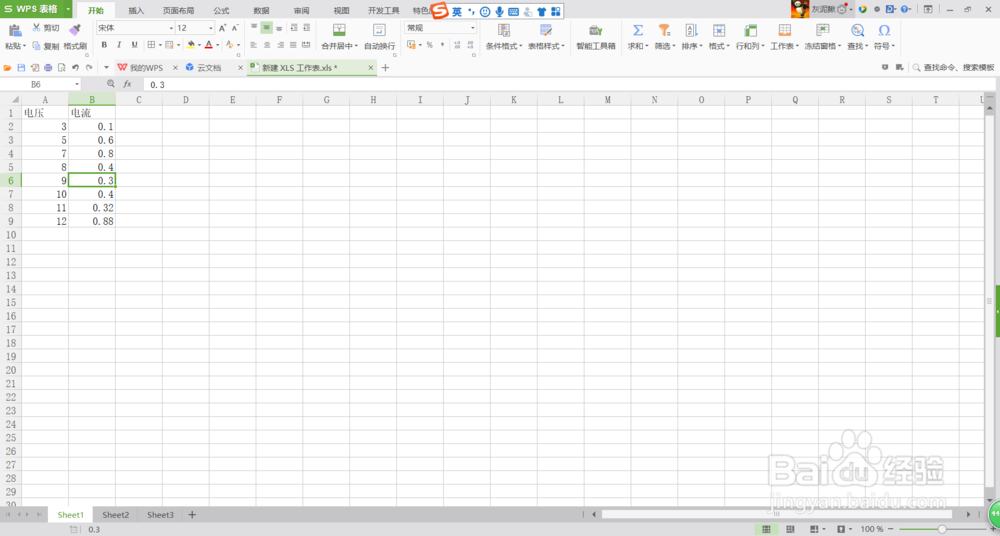 2/7
2/7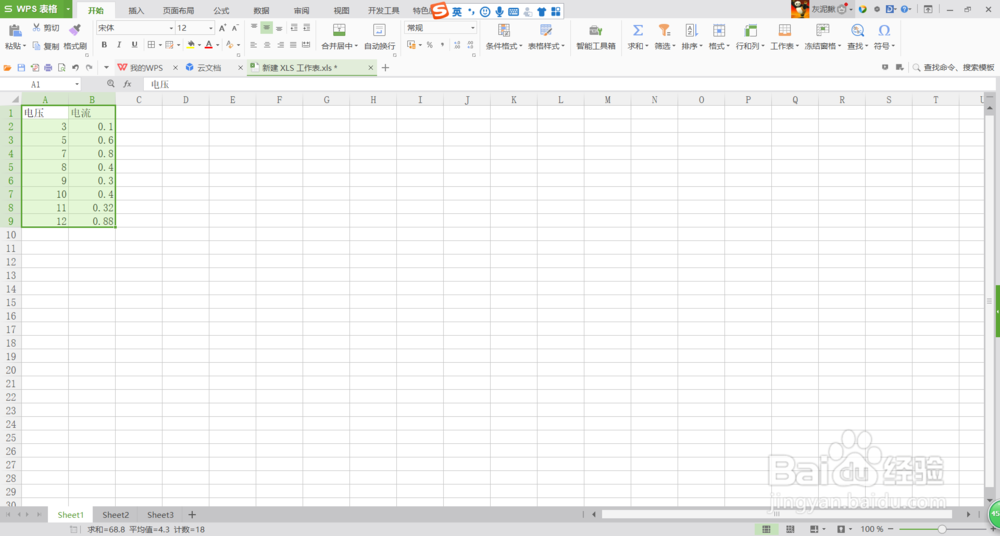 3/7
3/7 4/7
4/7 5/7
5/7 6/7
6/7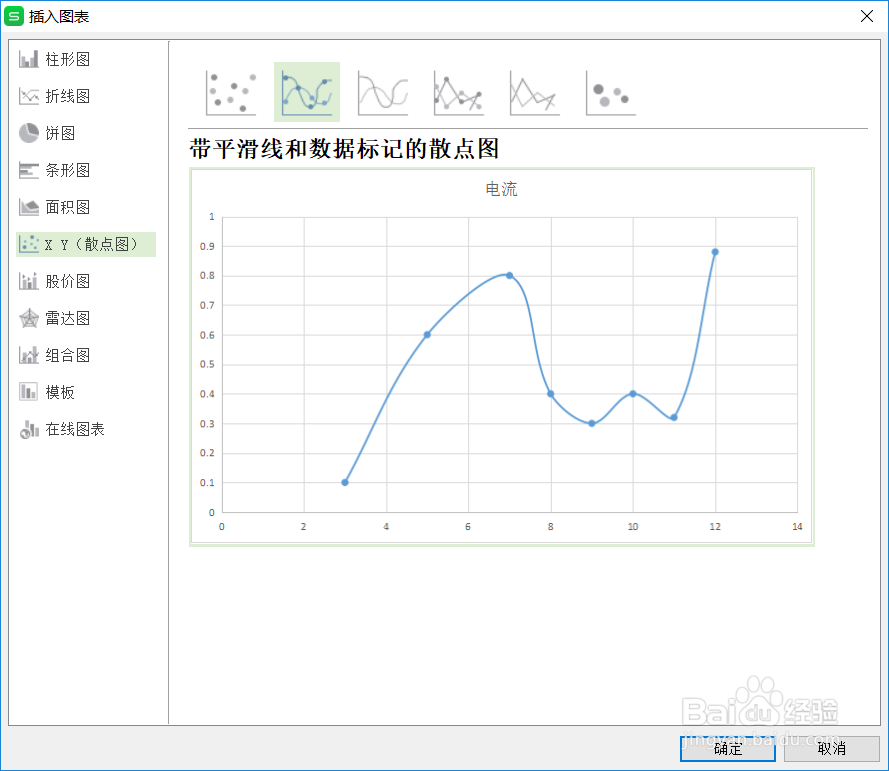 7/7
7/7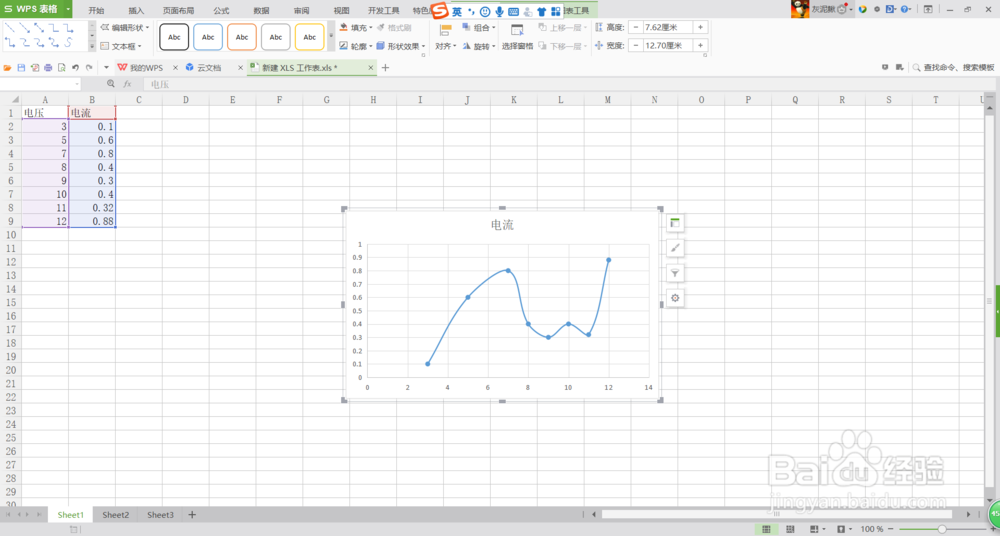 注意事项
注意事项
打开WPS表格软件,加载或者新建一个表格文档,在表格的第1、2列输入两组数据。
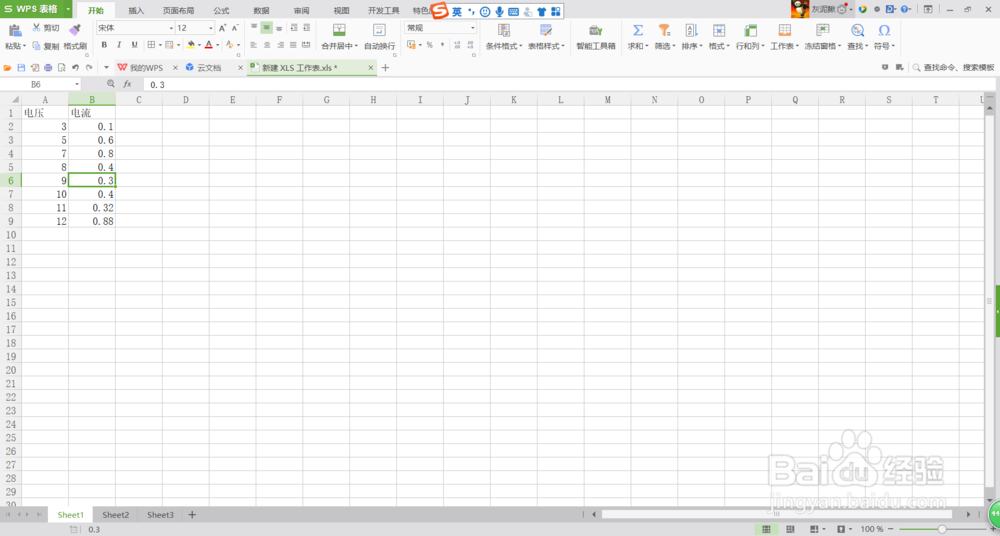 2/7
2/7按住鼠标左键,拖动鼠标,使得选中输入的两列数据。
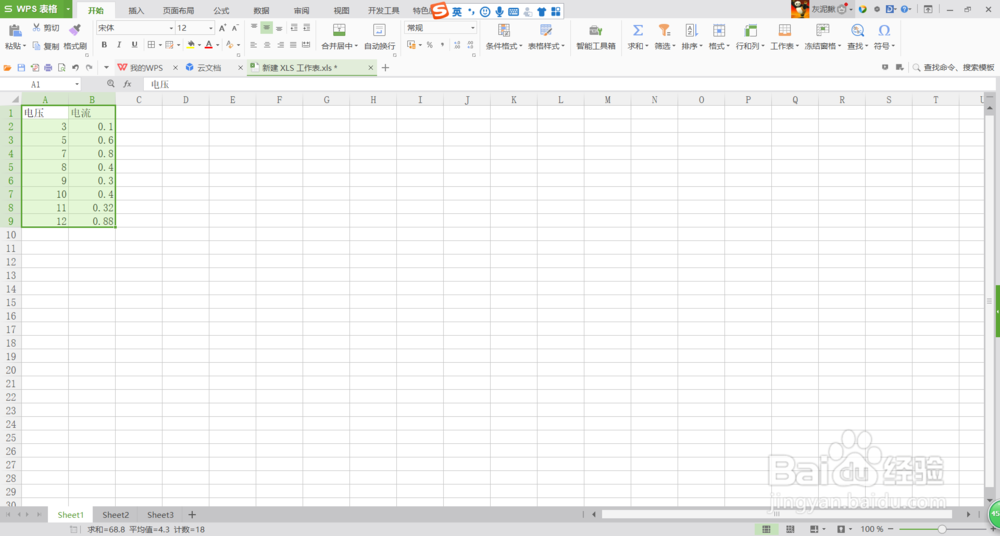 3/7
3/7点击菜单栏的“插入”-“图标”,准备插入图表。
 4/7
4/7在弹出的“插入图表”对话框中选择“X Y(散点图)”,默认是条形图。
 5/7
5/7可以看到,选中的数据以第1列为横坐标,第2列为纵坐标,以点的形式存在于图表当中。在图表上面有一排图表状的按钮,每一种都是一个图表样式,比如选择第二种带点的平滑曲线。
 6/7
6/7刚刚离散的数据被拟合成一条平滑的曲线,同时保留了点的痕迹,方便阅读。
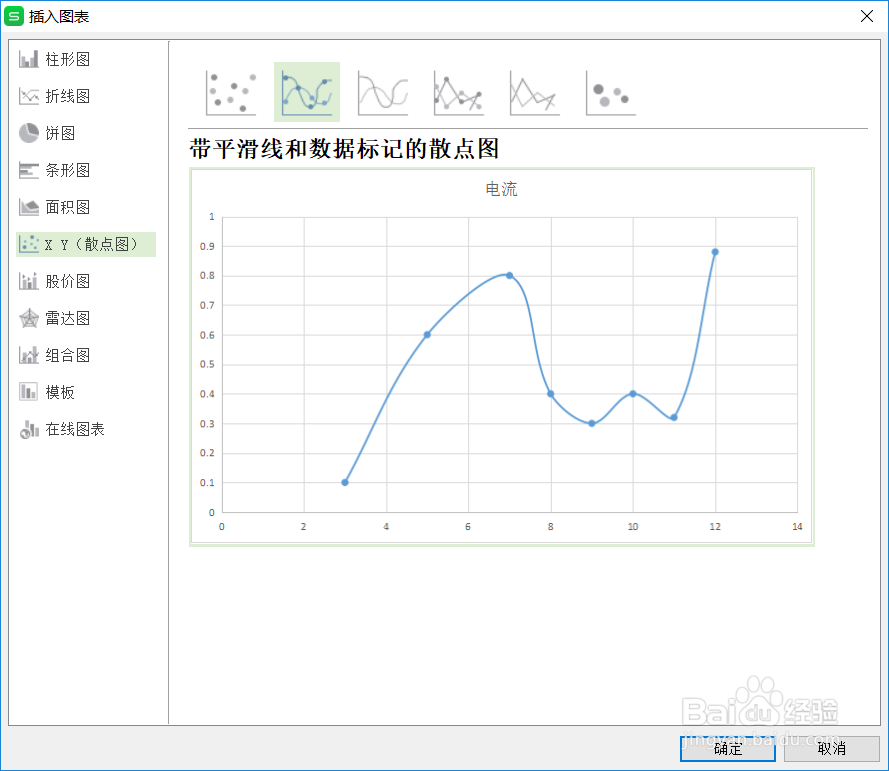 7/7
7/7点击“确定”按钮后,回到数据界面,一个基于两列数据的图标生成了!
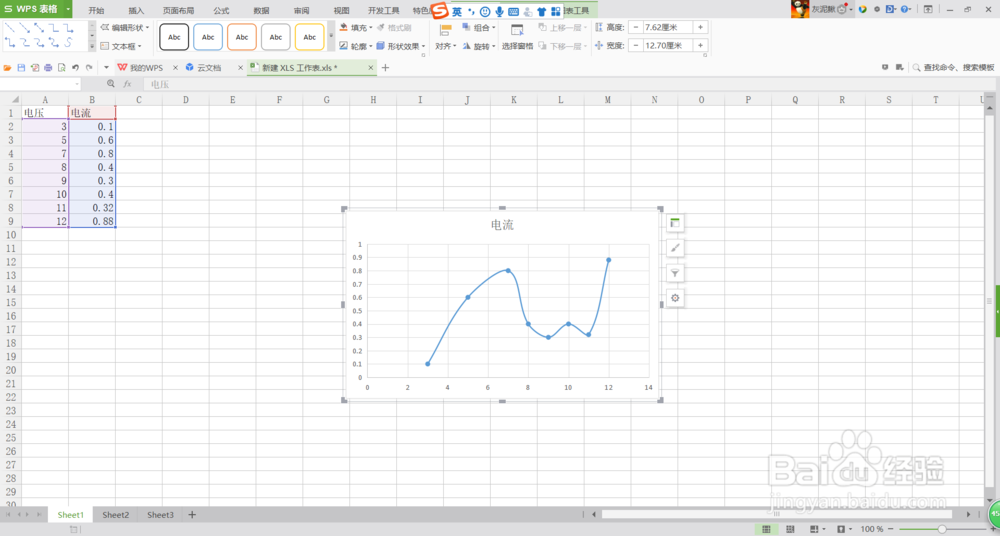 注意事项
注意事项注意选择散点图的样式,默认是离散的。
EXCELWPS图标散点图两列版权声明:
1、本文系转载,版权归原作者所有,旨在传递信息,不代表看本站的观点和立场。
2、本站仅提供信息发布平台,不承担相关法律责任。
3、若侵犯您的版权或隐私,请联系本站管理员删除。
4、文章链接:http://www.1haoku.cn/art_1224926.html
上一篇:pix4dmapper安装教程
下一篇:84消毒液洗床单步骤
 订阅
订阅